Premiers pas avec Kodi en français
Le logiciel Kodi est un outil remarquable lorsqu’il s’agit de récupérer votre petit monde numérique depuis le réseau, un disque dur ou Internet. Il est aussi multiplate-forme : vous pouvez l’installer sur un vieux PC, un Mac ou un Raspberry Pi.
Si vous avez un vieil ordinateur, il est très facile de se confectionner un Media Center digne de ce nom. Le logiciel supporte presque tous les formats et extensions de fichiers multimédias même les plus récents. Il intègre en plus des fonctionnalités comme la compatibilité avec les formats les plus courants de playlist, des diaporamas, la possibilité de streamer ou d’écouter des radios Internet. La communauté est tellement vivace que de nombreux plugins sont développés pour permettre d’enrichir votre interface. Il est, par exemple, possible d’avoir des bulletins météo, de récupérer des sous-titres directement depuis l’interface ou d’avoir accès à des bases de données pour récupérer des informations sur vos albums ou vos films.
Table of Contents
Installation
Si vous avez une box Android, installez l’application depuis le Google Play Store, pour le Raspberry Pi, il faudra flasher une carte micro SD avec le fichier IMG de LibeELEC depuis
le logiciel Etcher et pour le système Windows, il vous suffit d’installer le fichier EXE et d’autoriser Kodi à passer à travers votre pare-feu.
A lire aussi : Installer un kodi avec OSMC sur votre Raspberry Pi !
Comment mettre Kodi en français
Depuis la fenêtre principale, allez dans l’engrenage en haut à gauche puis Interface Settings. Dans l’onglet Régional, cherchez le Français et profitez-en pour changer l’agencement du clavier.
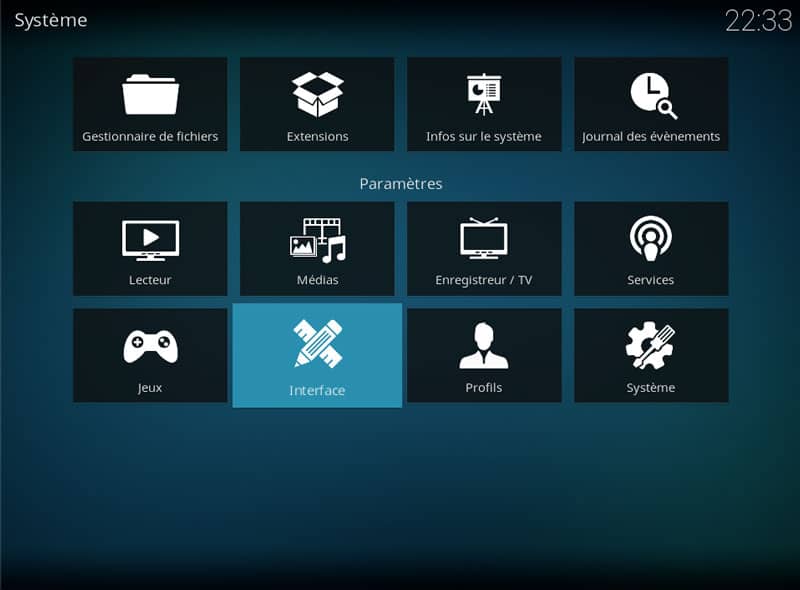
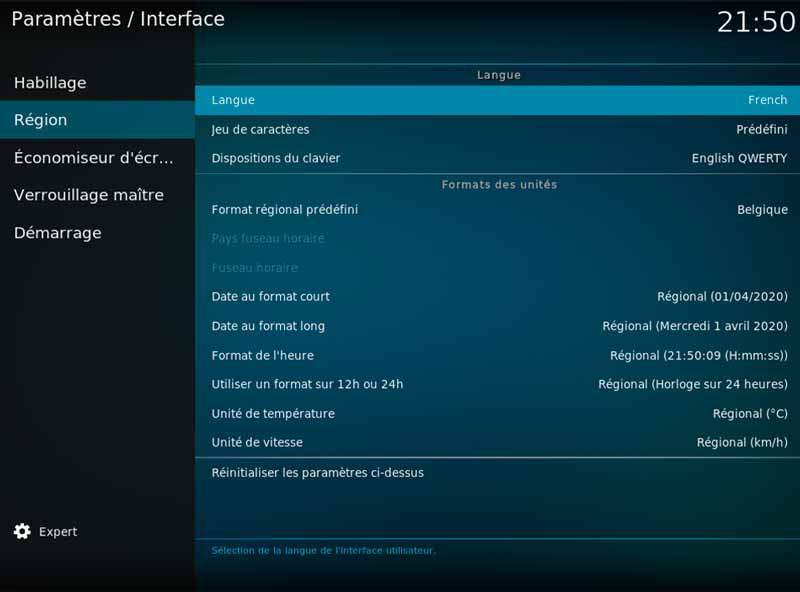
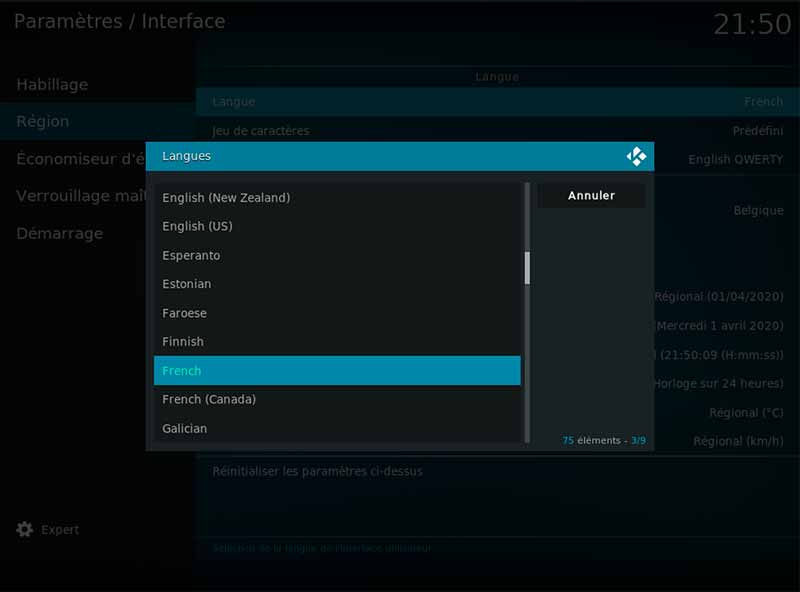
Choix de thème
Vous pouvez ensuite aller dans Habillage et cliquer sur En obtenir plus… pour télécharger d’autres thèmes. A vous de trouver celui qui vous conviendra le mieux.
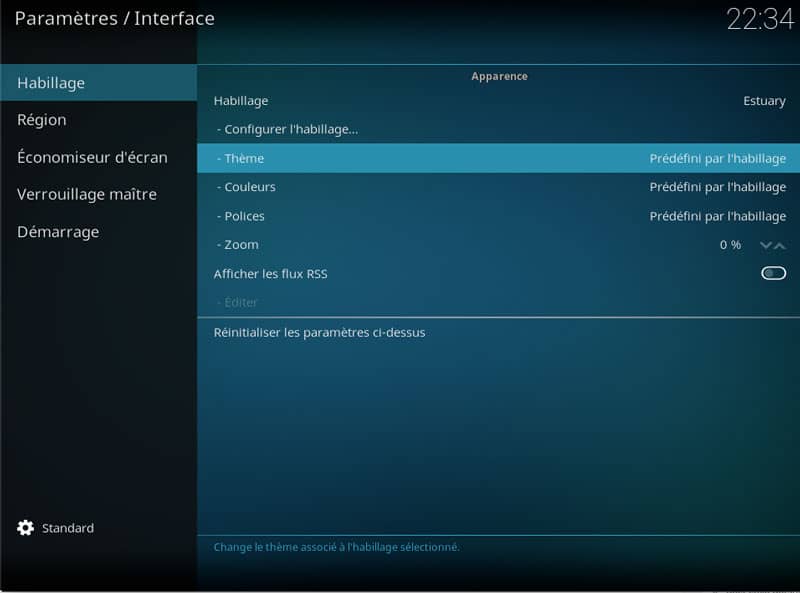
Fichiers multimédia
Pour commencer, il va falloir dire au logiciel dans quel dossier aller chercher vos différents répertoires multimédias. Par exemple dans Films, cliquez sur Section «Fichiers» puis Fichiers et Ajouter une source de vidéos… il faudra chercher dans votre disque dur le ou les dossiers où vous avez l’habitude de ranger vos films. Si vous avez plusieurs types de films, rien ne vous empêche de les organiser dans Windows. Si vos contenus sont sur le réseau, nous vous conseillons d’utiliser le protocole Samba en se dirigeant vers l’IP de votre PC ou NAS. Dorénavant, lorsque vous irez dans Films, vous aurez tous vos albums et morceaux dans une liste !
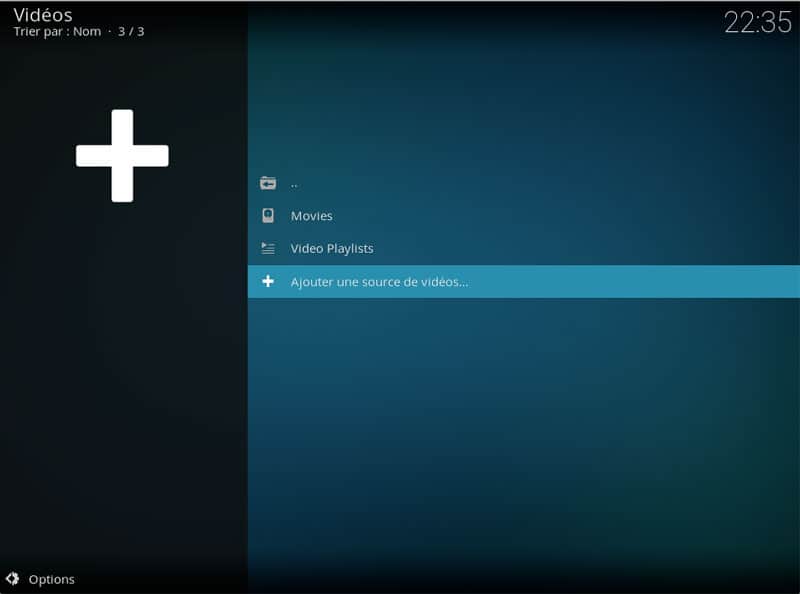
Les options
Faites de même dans les autres catégories Série TV, Images, Musique. A chaque fois qu’un dossier ou qu’un groupe de dossiers sera analysé par Kodi, vous aurez l’occasion de le «scraper» : depuis une base de données spécialisée (The Movie Database par exemple), vous pourrez télécharger automatiquement les pochettes de vos albums, les affiches et synopsis de vos films, etc. Vous aurez l’occasion de chercher des films selon la date, le nom des acteurs, etc.
Les extensions
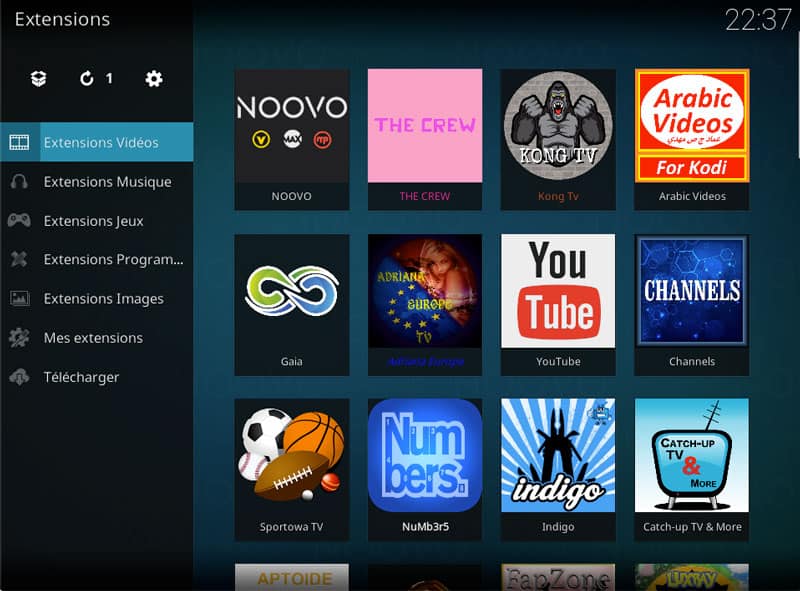
Pour ajouter une extension, il suffit de cliquer dans Extensions puis Télécharger choisissez ensuite la rubrique de votre choix. Il en existe des quantités, mais celui que vous voudrez installer en premier si vous êtes un fan de VO, ce sont les sous-titres. Nous vous conseillons OpenSubtitles.org, très complet : il faudra néanmoins vous créer gratuitement un compte sur le site pour en profiter. Lorsque vous lirez une vidéo, allez dans l’icône
correspondante en bas à droite pour télécharger vos sous-titres et les afficher.
Lien officiel kodi : ICI